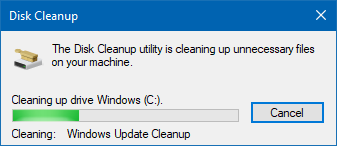
Il sistema operativo Windows ha molte funzioni e strumenti utili che aiutano gli utenti nel loro utilizzo quotidiano e lo strumento di pulizia del disco è uno di questi. Viene utilizzato per liberare spazio sulla memoria locale, come l’unità disco rigido, e creare più spazio per l’archiviazione dei file. Anche la pulizia di file e cartelle inutili può migliorare notevolmente le prestazioni.
Pulizia disco esegue la scansione dell’intero dispositivo di archiviazione alla ricerca di file temporanei, file della cache Internet e file di applicazioni non necessari che possono essere rimossi in sicurezza. Il più delle volte lo strumento funziona come previsto, ma a volte deve affrontare problemi. Allo stesso modo molti utenti hanno segnalato la pulizia del disco bloccata sull’errore di pulizia dell’aggiornamento di Windows. Se purtroppo stai affrontando lo stesso problema, per questo motivo abbiamo elencato tutte le possibili soluzioni alternative e metodi di seguito.
Come risolvere il problema di pulizia del disco
Ci sono diversi motivi per cui potrebbe essere causato e può anche differire da utente a utente, quindi devi provare tutti i metodi uno per uno per risolvere il problema.
Correzione 1: utilizzare lo strumento di risoluzione dei problemi di Windows Update
Ogni copia del sistema operativo Windows ha più strumenti di risoluzione dei problemi integrati nel sistema e può essere utilizzata da chiunque tramite il menu delle impostazioni per risolvere problemi come questo. Segui questi passaggi su come farlo:
- Premi Win + R contemporaneamente per aprire il prompt RUN.
- Digitare ms-impostazioni: risoluzione dei problemi e premere OK.
- Nella finestra successiva, fare clic su Windows Update nella sezione Installazione e funzionamento.
- Fare clic sul pulsante Esegui lo strumento di risoluzione dei problemi.
- Completa la fase di scansione, quindi fai clic su Applica questa opzione di correzione per risolvere il problema.
- Una volta applicata la correzione, riavviare il computer e verificare se il problema persiste.
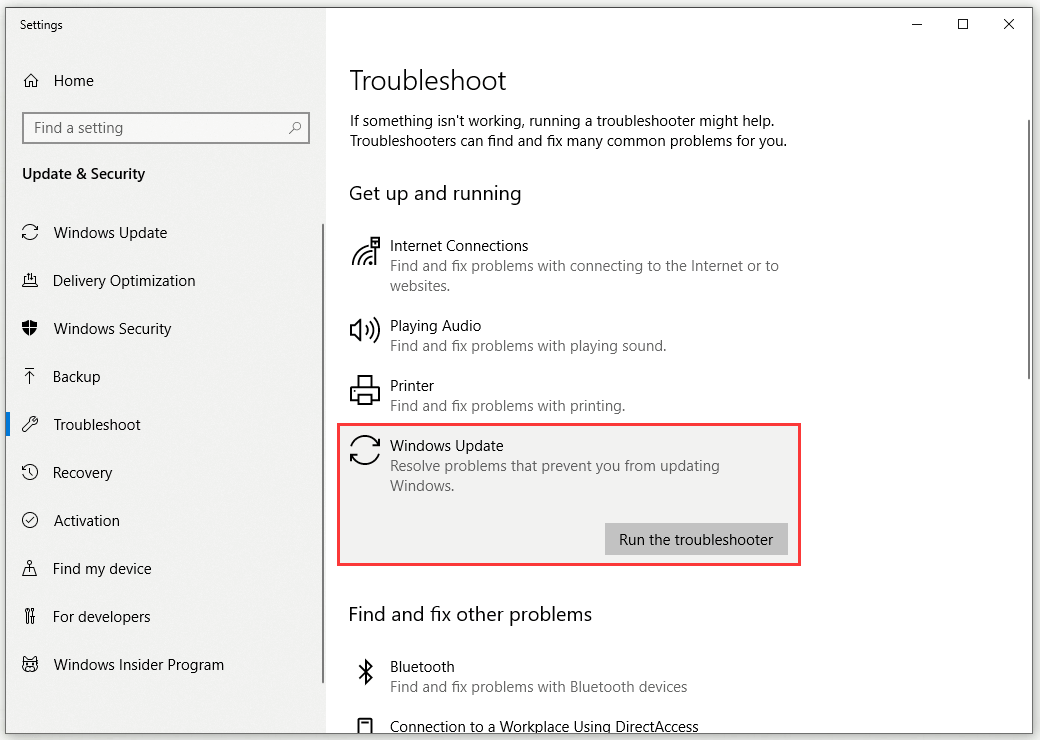
Correzione 2: rimuovere la cartella Windows.old
Ogni volta che aggiorni il tuo sistema operativo, viene creata una cartella Windows.old nella stessa partizione del disco del tuo sistema operativo che ti aiuterà se desideri ripristinare la versione precedente. Ma a volte è noto che crea problemi come la pulizia del disco non rimuove i file di aggiornamento di Windows e l’eliminazione della cartella è una possibile soluzione.
Se sei sicuro di non tornare alla versione precedente, segui queste istruzioni per rimuovere la cartella e la sottocartella:
- Avvia Windows Explorer e vai alla barra degli indirizzi.
- Digitare C:\Windows.old e premere Invio.
- Ora elimina tutte le cartelle e le sottocartelle disponibili.
- Dopo l’eliminazione, riavvia Windows Explorer e controlla se il problema di pulizia del disco è stato risolto.
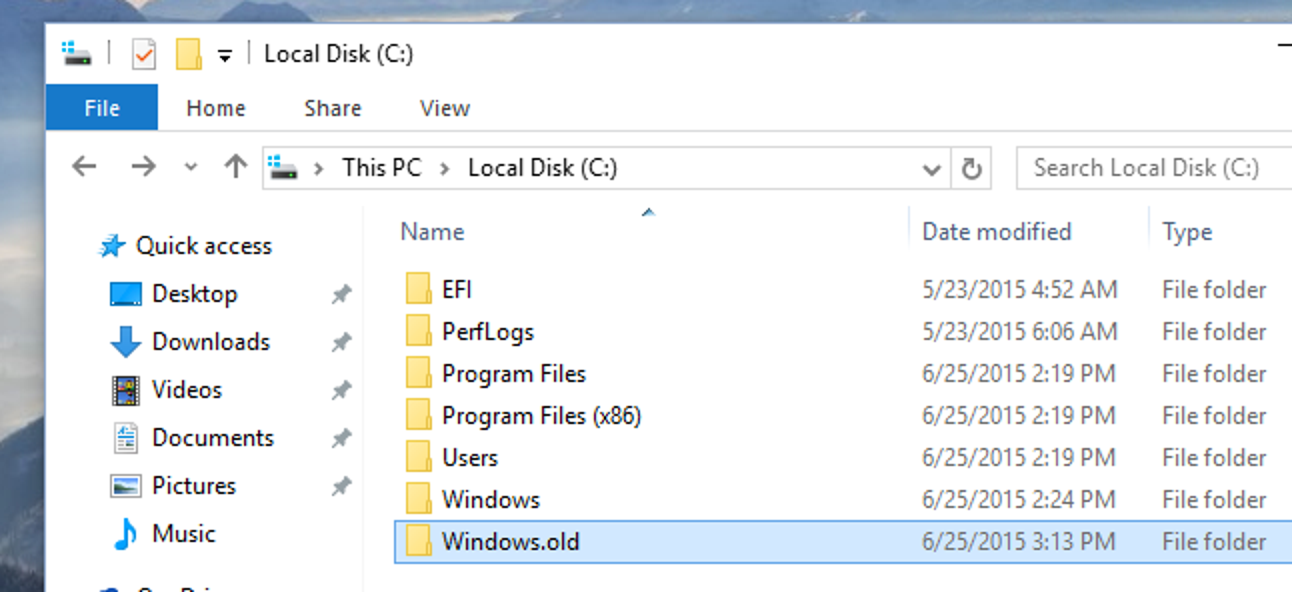
Correzione 3: rimuovere la cartella SoftwareDistribution
Prima di aggiornare o aggiornare il sistema operativo Windows, crea una cartella denominata SoftwareDistribution che viene utilizzata per archiviare questi aggiornamenti. E in alcuni casi, i file di aggiornamento vengono danneggiati a causa di motivi sconosciuti che causano problemi come questo. Per risolvere questo problema è necessario rimuovere il file danneggiato rimuovendo la cartella stessa. Segui questi passaggi su come farlo:
- Aprire Esplora risorse dal collegamento sul desktop o dal menu di avvio.
- Ora passa alla partizione del disco locale in cui è installato Windows e apri la cartella Windows come (C:)\Windows.
- Trova e apri la cartella SoftwareDistribution.
- Rimuovere tutti i file e le sottocartelle archiviati.
- Dopo l’eliminazione, apri la pulizia del disco e verifica il problema.
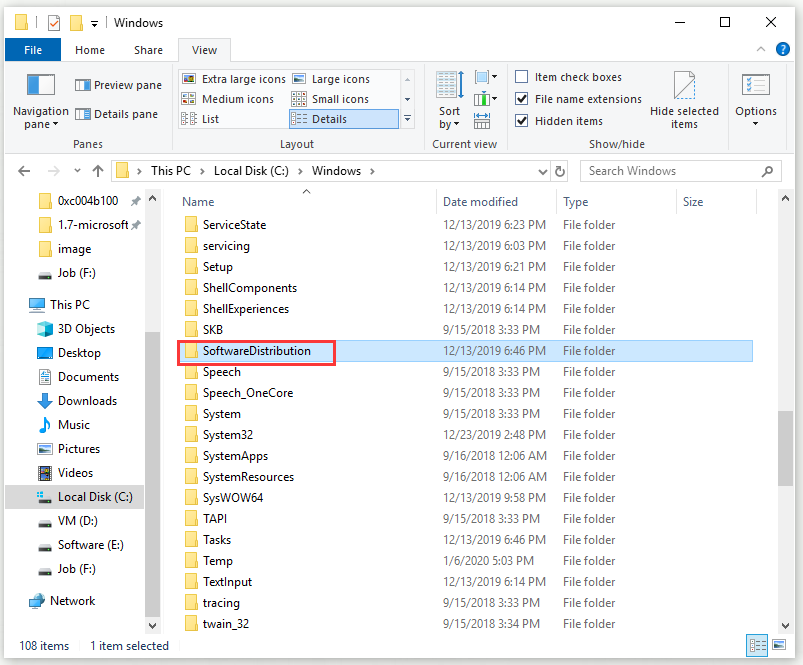
Correzione 4: eseguire la pulizia del disco in modalità di avvio pulito
L’applicazione di terze parti installata sul tuo computer può a volte creare interferenze o disparità che causano il verificarsi di problemi come questo. Puoi provare ad avviare in modo pulito il tuo sistema con tutti i servizi in eccesso e il processo rimossi o interrotti che possono eventualmente risolvere il problema. Puoi anche provare a disinstallare applicazioni di terze parti aggiuntive che non vengono utilizzate o che al momento non servono a nulla.
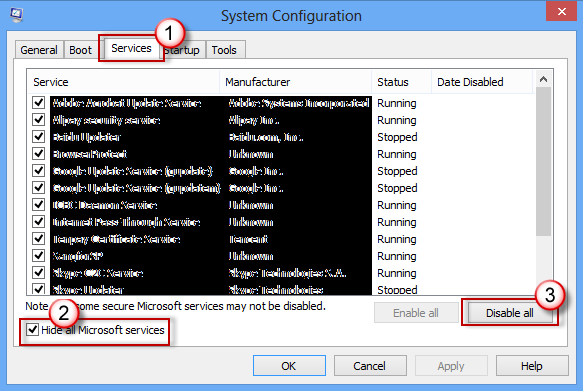
Correzione 5: eseguire lo strumento della riga di comando
System File Checker (SFC) e DISM sono strumenti da riga di comando implementati su ogni copia del sistema operativo Windows e accessibili da qualsiasi utente. Questi strumenti scansionano il sistema alla ricerca di file di sistema danneggiati e li riparano. Spesso i file di sistema danneggiati dal tempo interrompono il funzionamento di alcune caratteristiche e funzionalità. Segui queste istruzioni per eseguire gli strumenti della riga di comando:
- Apri il menu Start e vai alla barra di ricerca.
- Digitare cmd e aprire il prompt dei comandi con privilegi di amministratore.
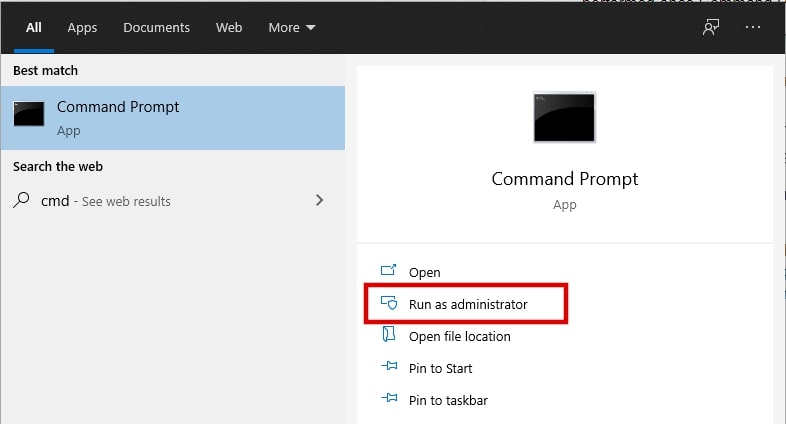
- Se il controllo dell’account utente (UAC) lo richiede, fare clic su SÌ.
- Ora digita sfc /scannow e premi il tasto Invio.
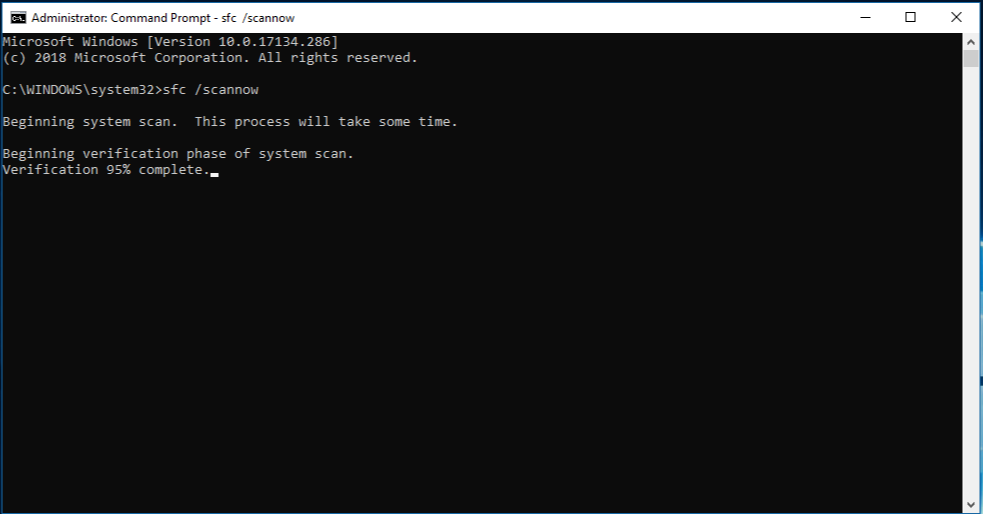
- Completare la fase di scansione.
- Ora digita DISM/Online/Cleanup-Image/RestoreHealth e premi Invio.
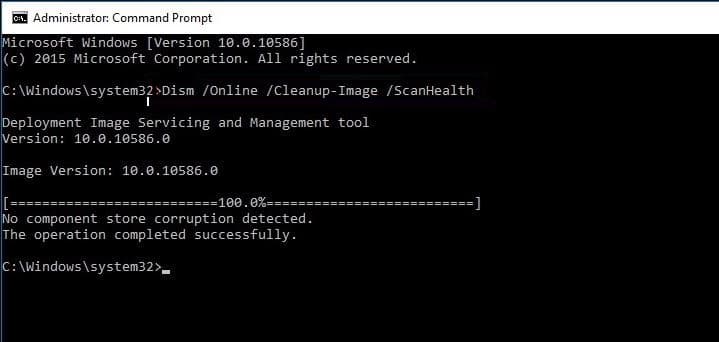
- Completa il processo, quindi riavvia il computer.
Gli strumenti della riga di comando non sono molto efficaci e richiedono un po’ di conoscenza del computer per essere eseguiti, quindi per questo motivo ti consigliamo di utilizzare Advance System Repair Tool. Questo strumento non solo cerca i file di sistema danneggiati, ma anche i file DLL mancanti e le voci di registro danneggiate e le corregge automaticamente con il suo complesso sistema logico algoritmico.
⇓SCARICA LO STRUMENTO DI RIPARAZIONE AVANZATA DEL PC⇓
Conclusione
La pulizia del disco è una funzionalità essenziale e utile del sistema operativo Windows e se si verificano problemi come la pulizia del disco bloccata durante la pulizia dell’aggiornamento di Windows, non preoccuparti. Per per questo abbiamo menzionato tutte le possibili correzioni e le relative istruzioni necessarie per risolvere il problema con facilità.